एक आम दुविधा तब होती है जब आपके पास एक वीडियो होता है, लेकिन केवल उसका ऑडियो हिस्सा चाहिए। हो सकता है कि यह उस वीडियो का संगीत है जिसे आप एमपी 3 प्रारूप में रखना चाहते हैं, या YouTube से कुछ ऐसा है जिसे आप देखने के बजाय सुनना चाहते हैं।
ऐसे कई उपकरण हैं जिनका उपयोग आप वीडियो फ़ाइल से ऑडियो, ध्वनि, या पृष्ठभूमि संगीत निकालने के लिए कर सकते हैं। हालांकि उनमें से कुछ सरल, एकल-उद्देश्य ऑडियो कन्वर्टर्स हैं, अन्य मल्टी-टास्किंग सॉफ़्टवेयर ऐप हैं जो विभिन्न ऑडियो-संबंधित मुद्दों को हल करने में आपकी सहायता कर सकते हैं।

वीडियो से ऑडियो निकालने के लिए सबसे अच्छे टूल पर एक नज़र डालें और वह चुनें जो आपकी आवश्यकताओं के अनुरूप हो।
ऑनलाइन टूल का उपयोग करके वीडियो से ऑडियो निकालें
यदि आप जिस वीडियो के साथ काम कर रहे हैं वह बहुत बड़ा नहीं है और केवल एक चीज जो आपको करने की आवश्यकता है, वह है ऑडियो निकालना, निम्नलिखित में से एक ऑनलाइन टूल काम करेगा। ये उपकरण स्वतंत्र और उपयोग में आसान हैं। सबसे बड़ा फायदा यह है कि आपको इन्हें इस्तेमाल करने के लिए कोई सॉफ्टवेयर इंस्टॉल नहीं करना पड़ेगा।
फ्रीमेक वीडियो कनवर्टर strong>
Freemake वीडियो कन्वर्टर एक मुफ्त वेब टूल है जिसका उपयोग आप अपनी वीडियो फ़ाइल से ऑडियो निकालने के लिए ऑनलाइन कर सकते हैं। कनवर्टर का बहुत सीधा इंटरफ़ेस है और 500 से अधिक प्रारूपों का समर्थन करता है।

वीडियो को ऑडियो से अलग करने के लिए, वेबसाइट पर जाएं, फिर या तो वीडियो फ़ाइल का लिंक पेस्ट करें या वेबसाइट पर अपलोड करें। प्रारूपके तहत, अपना पसंदीदा ऑडियो प्रारूप चुनें और अब परिवर्तित करेंक्लिक करें। आपकी ऑडियो फ़ाइल स्वचालित रूप से डाउनलोड हो जाएगी।
आप फ्रीमेक वीडियो कनवर्टर का उपयोग ऑनलाइन कर सकते हैं, या इसे मुफ्त में डाउनलोड कर सकते हैं और इसका उपयोग वीडियो ट्रिम करने, उपशीर्षक जोड़ने या यहां तक कि चीरने और डीवीडी / ब्लू-रे को जलाने के लिए कर सकते हैं।
ऑडियो निष्कर्षक strong>
ऑडियो एक्सट्रैक्टर एक एकल-उद्देश्यीय वेबसाइट है जो आपको विभिन्न प्रारूपों के वीडियो फ़ाइलों से ध्वनि निकालने की अनुमति देती है। आपके ऑडियो को वीडियो से अलग करने की प्रक्रिया यहां और भी सीधी है।

वेबसाइट पर जाएं और अपनी फाइल का चयन करने के लिए नीले वीडियो खोलेंबटन पर क्लिक करें। एक बार जब आपका वीडियो लोड हो जाता है, तो आउटपुट ऑडियो प्रारूप का चयन करें, और ऑडियो निकालेंक्लिक करें। ऐप फिर आपको अपनी ऑडियो फ़ाइल के साथ डाउनलोड स्क्रीन पर ले जाएगा।
ऑफ़लाइन उपकरण वीडियो से ऑडियो निकालने के लिए
यदि आपको अधिक सुविधाओं या विभिन्न ऑडियो और वीडियो प्रारूप विकल्पों की आवश्यकता है, तो निम्न में से एक एप्लिकेशन चुनें। जबकि ये उपकरण आपको अपने वीडियो और ऑडियो फ़ाइलों के साथ अधिक करने देते हैं, उनमें से कुछ के लिए भुगतान की गई सदस्यता की आवश्यकता होती है। उपयोग करने से पहले आपको इन ऐप्स को भी डाउनलोड करना होगा।
एओए ऑडियो एक्सट्रैक्टर strong>
AoA ऑडियो एक्सट्रैक्टर एक अत्यंत उपयोगी अनुप्रयोग है जो आपको AVI, MPEG / MPG, FLV, DAT, WMV, MOV से ऑडियो खींचने की अनुमति देता है , MP4, या 3GP और इसे MP3, WAV या AC3 में सहेजें।
आप $ 29.95 के लिए मुफ्त संस्करण या एओए ऑडियो एक्सट्रैक्टर प्लेटिनम डाउनलोड करने का विकल्प चुन सकते हैं। प्लेटिनम अधिक कार्यक्षमता प्रदान करता है, जैसे ऑडियो रूपांतरण, ध्वनि रिकॉर्डिंग, और मानक ऑडियो चिमटा के शीर्ष पर वॉयस चेंजर।

वीडियो फ़ाइल से ऑडियो निकालने के लिए, ऐप खोलें और फ़ाइलें जोड़ेंक्लिक करें। एक या एक से अधिक वीडियो चुनें जिन्हें आप ऑडियो से खींचना चाहते हैं। आउटपुट विकल्पके तहत, अपने पसंदीदा ऑडियो प्रारूप का चयन करें। अपने ऑडियो के लिए आउटपुट पथ को परिभाषित करने जैसे कोई अन्य समायोजन करें, फिर प्रारंभक्लिक करें। पहले बताए गए स्थान पर अपनी ऑडियो फ़ाइल खोजें।
धृष्टता strong>
धृष्टता एक बहुउद्देश्यीय अनुप्रयोग है जिसका उपयोग आप ऑडियो को वीडियो से अलग करने के लिए कर सकते हैं। यह एक स्वतंत्र और खुला स्रोत ऑडियो संपादक है जो हर पीसी प्लेटफॉर्म पर उपलब्ध है।

ऑडेसिटी में, आप LAME और FFmpeg लाइब्रेरी प्लग-इन का उपयोग करके वीडियो फ़ाइलों से ऑडियो निकाल सकते हैं। अपना वीडियो खोलें और पथ का अनुसरण करें फ़ाइल>निर्यात>निर्यात ऑडियो। ऑडियो प्रारूप और फ़ाइल गंतव्य का चयन करें और सहेजेंक्लिक करें।
आप अन्य कार्यों को पूरा करने के लिए भी ऑडेसिटी का उपयोग कर सकते हैं, जैसे पृष्ठभूमि के शोर को दूर करना, अपनी आवाज की गुणवत्ता में सुधार, और यहां तक कि इसका उपयोग संगीत उत्पादन के लिए भी करें।
Adobe ऑडिशन strong>
एडोब ऑडिशन उन्नत उपयोगकर्ताओं के लिए और उन लोगों के लिए एक प्रीमियम विकल्प है, जिन्हें अपने ऑडियो परिवर्तित सॉफ़्टवेयर से अधिक की आवश्यकता है। आपकी ऑडियो फ़ाइलों के लिए ऑडिशन बहुत ज्यादा फ़ोटोशॉप है। इस सॉफ़्टवेयर में आप क्या कर सकते हैं, इसकी कोई सीमा नहीं है।
हालांकि, यह एक लागत पर आता है। आप एडोब ऑडिशन नि: शुल्क परीक्षण का उपयोग कर सकते हैं, लेकिन 7 दिनों के बाद आपको इसका उपयोग जारी रखने के लिए एडोब क्रिएटिव क्लाउड सदस्यता योजनाओं में से एक खरीदना होगा।

वीडियो से ऑडियो को अलग करने के लिए, Adobe ऑडिशन में वीडियो फ़ाइल खोलें। स्क्रीन के शीर्ष पर रिबन मेनू से, फ़ाइल>निर्यात>फ़ाइल…
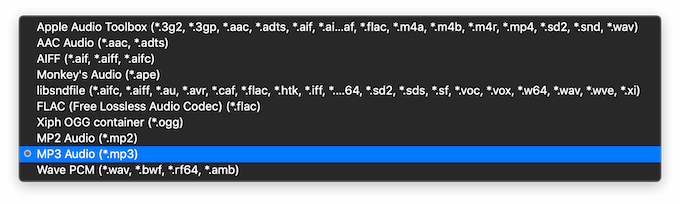 आंकड़ा>
आंकड़ा>